Thrive Leads Review 2023 – The Ultimate List Building Plugin ສໍາລັບ WordPress
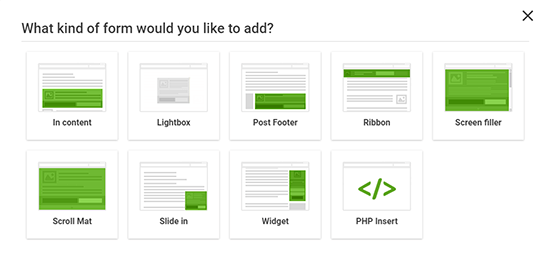
ສາລະບານ
ຍິນດີຕ້ອນຮັບສູ່ການທົບທວນຄືນ Thrive Leads ຂອງຂ້າພະເຈົ້າ.
ທ່ານຄົງຈະບໍ່ຕ້ອງສົງໃສກ່ຽວກັບຄວາມສໍາຄັນຂອງການສ້າງລາຍການອີເມລ໌ແລະການສ້າງການນໍາ. ແຕ່ທ່ານຄວນຈະໃຊ້ plugin ລຸ້ນໃດຂອງ WordPress? ຂ້ອຍຍັງຈະສະແດງໃຫ້ເຈົ້າເຫັນວິທີການເຮັດວຽກຂອງປລັກອິນ ແລະວິທີທີ່ທ່ານສາມາດໃຊ້ໃນເວັບໄຊທ໌ WordPress ຂອງເຈົ້າໄດ້.
ມາເລີ່ມກັນເລີຍ:
Thrive Leads review: ເບິ່ງຄຸນສົມບັດ
Thrive Leads ເປັນປລັກອິນການສ້າງລາຍຊື່ອີເມວທັງໝົດໃນໜຶ່ງດຽວສຳລັບ WordPress. ມັນບໍ່ໄດ້ ສົ່ງ ອີເມວໃຫ້ທ່ານ – ທ່ານຍັງຕ້ອງການການບໍລິການການຕະຫຼາດອີເມລ໌ສໍາລັບການນັ້ນ. ແຕ່ມັນເຮັດໃຫ້ມັນງ່າຍຂຶ້ນຫຼາຍທີ່ຈະດຶງດູດຜູ້ສະໝັກໃຊ້ໃຫ້ສົ່ງອີເມວເຫຼົ່ານັ້ນໄປຫາ .
ເບິ່ງ, ບໍລິການການຕະຫຼາດອີເມລ໌ສ່ວນຫຼາຍແມ່ນເນັ້ນໃສ່ ການສົ່ງອີເມວ ແລະ don 'ບໍ່ໃຫ້ທ່ານມີທາງເລືອກຫຼາຍໂຕນສໍາລັບການຂະຫຍາຍຕົວລາຍຊື່ອີເມລ໌ຂອງທ່ານ.
Thrive Leads ຕື່ມຂໍ້ມູນໃສ່ຊ່ອງຫວ່າງນັ້ນໂດຍການຊ່ວຍໃຫ້ທ່ານສ້າງຮູບແບບການເລືອກ WordPress ຫຼາຍໆປະເພດທີ່ຫຼັງຈາກນັ້ນທ່ານສາມາດກໍານົດເປົ້າຫມາຍແລະເພີ່ມປະສິດທິພາບເປັນໂຕນ. ຂອງວິທີການທີ່ເປັນປະໂຫຍດ.
ໃຫ້ເລີ່ມຕົ້ນດ້ວຍປະເພດຂອງແບບຟອມທີ່ Thrive Leads ສະເຫນີ. ທັງໝົດ, ທ່ານສາມາດສະແດງແບບຟອມປະເພດເຫຼົ່ານີ້ໄດ້:
- Popup Lightbox
- ແຖບການເຕືອນ Sticky ribbon/10>
- ແບບຟອມໃນແຖວພາຍໃນເນື້ອຫາຂອງທ່ານ
- ແບບຟອມເລືອກ 2 ຂັ້ນຕອນທີ່ຜູ້ເຂົ້າຊົມຄລິກປຸ່ມເພື່ອສະແດງແບບຟອມ ( ດີຫຼາຍສໍາລັບປະເພດຕ່າງໆຢູ່ໃນເວັບໄຊຂອງເຈົ້າ. ຕົວຢ່າງ: ຖ້າທ່ານມີໝວດໝູ່ສຳລັບ:
- ບລັອກ - ຂໍ້ສະເໜີສະເພາະກ່ຽວກັບເນື້ອຫາໃນໝວດໝູ່ບລັອກ
- ຂໍ້ສະ ເໜີສະເພາະຂອງ WordPress ກ່ຽວກັບເນື້ອຫາໃນໝວດໝູ່ WordPress
ເມື່ອການເລືອກເຂົ້າຂອງທ່ານມີຄວາມກ່ຽວຂ້ອງກັບເນື້ອຫາທີ່ຜູ້ອ່ານຂອງທ່ານສົນໃຈຫຼາຍຂຶ້ນ. , ເຈົ້າຈະມີອັດຕາການປ່ຽນແປງທີ່ດີຂຶ້ນ!
ການສຳຫຼວດລັກສະນະອື່ນໆຂອງ Thrive Leads
ຢູ່ຂ້າງລຸ່ມ, ຂ້ອຍຈະສຳຫຼວດບາງຄຸນສົມບັດເພີ່ມເຕີມທີ່ເຈົ້າອາດຈະສົນໃຈ.
ການເຊື່ອມຕໍ່ Thrive ນໍາໄປສູ່ການບໍລິການການຕະຫຼາດອີເມວຂອງທ່ານ
ມັນງ່າຍທີ່ຈະເຊື່ອມຕໍ່ Thrive Leads ກັບການບໍລິການການຕະຫຼາດອີເມວຂອງທ່ານເລືອກ. ທ່ານພຽງແຕ່ໄປທີ່ API Connections ໃນ Thrive Dashboard ປົກກະຕິຂອງເຈົ້າ ແລະເຈົ້າສາມາດເລືອກຈາກລາຍການແບບເລື່ອນລົງທີ່ຍາວກວ່າ:

ນີ້ແມ່ນການເບິ່ງທີ່ຍາວກວ່າທັງໝົດ. ບໍລິການການຕະຫຼາດອີເມລ໌ທີ່ Thrive Leads ສະຫນັບສະຫນູນ:
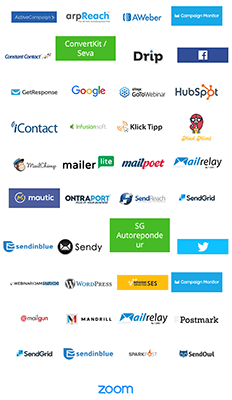
ລາຍງານລາຍລະອຽດເພື່ອໃຫ້ທ່ານຮູ້ວ່າແບບຟອມການເຂົ້າຮ່ວມຂອງທ່ານເປັນແນວໃດ
Thrive Leads ໃຫ້ທ່ານເບິ່ງສະຖິຕິສໍາລັບຄວາມພະຍາຍາມສ້າງລາຍຊື່ໂດຍລວມຂອງທ່ານ. , ເຊັ່ນດຽວກັນກັບແບບຟອມເລືອກເຂົ້າແຕ່ລະບຸກຄົນ.
ທ່ານຍັງສາມາດເບິ່ງວ່າອັດຕາການປ່ຽນແປງ ແລະການເຕີບໂຕຂອງຜູ້ນໍາຂອງທ່ານມີການປ່ຽນແປງແນວໃດໃນໄລຍະເວລາ:
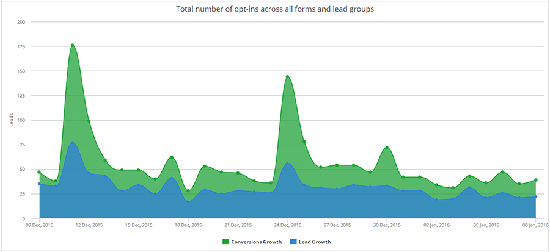
Thrive Leads ມີມູນຄ່າເທົ່າໃດ?
ທ່ານສາມາດຊື້ Thrive Leads ເປັນຜະລິດຕະພັນແບບສະແຕນເລດໃນລາຄາ $99/ປີ ແລະຕໍ່ອາຍຸໄດ້ທີ່ $199/ປີ ຫຼັງຈາກນັ້ນສຳລັບ 1 ເວັບໄຊ.
ອີກທາງເລືອກໜຶ່ງ, ທ່ານສາມາດໄດ້ຮັບເຂົ້າເຖິງ Thrive Leads ໂດຍການເປັນສະມາຊິກຂອງ Thrive Suite ເຊິ່ງມີລາຄາ 299 ໂດລາ/ປີ ແລະຕໍ່ອາຍຸໃໝ່ໃນລາຄາ 599 ໂດລາ/ປີຫຼັງຈາກນັ້ນ.
Thrive Suite ເຕັມໄປດ້ວຍເຄື່ອງມືທີ່ເປັນປະໂຫຍດ ແລະຈຳເປັນທີ່ນັກກາລະຕະຫຼາດທຸກຄົນຕ້ອງການເພື່ອຂະຫຍາຍທຸລະກິດຂອງເຂົາເຈົ້າອອນໄລນ໌. ເຄື່ອງມືເຫຼົ່ານີ້ລວມມີ:
- Thrive Architect – ການອອກແບບໜ້າດິນທີ່ເນັ້ນການປ່ຽນໃຈເຫລື້ອມໃສ
- Thrive Quiz Builder – ສ້າງແບບສອບຖາມສຳລັບການຜະລິດຜູ້ນໍາ ແລະ ການມີສ່ວນຮ່ວມ
- Thrive Optimize – ສໍາລັບການເພີ່ມປະສິດທິພາບ ແລະການທົດສອບການແບ່ງປັນ
- Thrive Theme Builder – ຫົວຂໍ້ WordPress ທີ່ສາມາດປັບແຕ່ງໄດ້ໂດຍເນັ້ນໃສ່ການແປງ
- ແລະ ມີຫຼາຍຫຼາຍ…
ທ່ານສາມາດໃຊ້ເຄື່ອງມືເຫຼົ່ານີ້ໄດ້ສູງສຸດ 5 ເວັບໄຊທ໌. ນອກນັ້ນທ່ານຍັງໄດ້ຮັບການສະຫນັບສະຫນູນແລະການອັບເດດບໍ່ຈໍາກັດ. ການອອກໃບອະນຸຍາດຂອງອົງການກໍ່ມີໃຫ້ນຳ.
ກັງວົນໃຈວ່າເຈົ້າອາດຈະເສຍເງິນໂດຍການບໍ່ໃຊ້ບາງເຄື່ອງມືອື່ນໃນ Thrive Suite ບໍ? ຢ່າ. ເຖິງແມ່ນວ່າທ່ານຈະພຽງແຕ່ໃຊ້ Thrive Leads, ມັນຈະມີລາຄາຖືກກວ່າເຄື່ອງມືທີ່ອີງໃສ່ຄລາວປຽບທຽບ. ແລະທ່ານຈະບໍ່ມີຂໍ້ຈໍາກັດກ່ຽວກັບການປ່ຽນແປງ ຫຼືການຈະລາຈອນ.
ເບິ່ງ_ນຳ: 12 ເຄື່ອງມືຊອບແວແຜນທີ່ຄວາມຮ້ອນທີ່ດີທີ່ສຸດທີ່ຖືກທົບທວນຄືນສໍາລັບປີ 2023 ໄດ້ຮັບການເຂົ້າເຖິງ Thrive LeadsThrive Leads pro's and con's
Pro's
- ຫຼາກຫຼາຍທາງເລືອກ. ໃນປະເພດແບບຟອມ
- ສ້າງແບບຟອມແບບລາກແລະວາງໄດ້ງ່າຍຍ້ອນ Thrive Architect
- ແມ່ແບບທີ່ສ້າງຂຶ້ນກ່ອນຫຼາຍອັນ
- ລາຍການການເຊື່ອມໂຍງອັນໃຫຍ່ຫຼວງສໍາລັບການບໍລິການການຕະຫຼາດອີເມວ
- ຄຸນສົມບັດ SmartLinks ເພື່ອສະແດງຂໍ້ສະເຫນີທີ່ແຕກຕ່າງກັນໃຫ້ກັບຜູ້ຈອງທີ່ມີຢູ່
- ການຈັດສົ່ງຊັບສິນໃນຕົວເພື່ອຄວາມສະດວກແມ່ເຫຼັກນໍາ
- ການທົດສອບ A/B ທີ່ໄວໃນການຕິດຕັ້ງ ແລະໃຫ້ທ່ານເລືອກຜູ້ຊະນະໂດຍອັດຕະໂນມັດ
- ການກຳນົດເປົ້າໝາຍໜ້າ ແລະການຈັດໝວດໝູ່
- ແບບຟອມເລືອກເຂົ້າລັອກເນື້ອຫາ
- ແມ່ແບບການອັບເກຣດເນື້ອຫາທີ່ຖືກອອກແບບໂດຍສະເພາະ
Con's
- ບາງແມ່ແບບການເລືອກເຂົ້າແບບເກົ່າເບິ່ງແບບເກົ່າໆ
- ເມື່ອທ່ານເລີ່ມອອກຄັ້ງທຳອິດ , ມັນສາມາດສັບສົນເລັກນ້ອຍທີ່ຈະຊອກຫາຄວາມແຕກຕ່າງລະຫວ່າງ "ກຸ່ມຜູ້ນໍາ", "ThriveBoxes" ແລະ "Lead Shortcodes"
ການທົບທວນ Thrive Leads: ຄວາມຄິດສຸດທ້າຍ
ເທົ່າທີ່ plugins ການສ້າງຜູ້ນໍາສະເພາະ WordPress ໄປ, Thrive Leads ແມ່ນແນ່ນອນຫນຶ່ງທີ່ດີທີ່ສຸດ. ໃນຂະນະທີ່ທ່ານອາດຈະຊອກຫາປລັກອິນອື່ນທີ່ສາມາດຈັບຄູ່ກັບປະເພດແບບຟອມເລືອກເຂົ້າ ແລະຕົວເລືອກການກຳນົດເປົ້າໝາຍ/ຕົວກະຕຸ້ນ, ຂ້ອຍບໍ່ຄິດວ່າເຈົ້າຈະພົບປລັກອິນອື່ນທີ່ສາມາດສະເໜີໃຫ້ໄດ້:
- A/B ການທົດສອບ
- SmartLinks ( AKA ທາງເລືອກທີ່ຈະສະແດງຂໍ້ສະເຫນີທີ່ແຕກຕ່າງກັນໃຫ້ກັບຜູ້ຈອງອີເມລ໌ທີ່ມີຢູ່ແລ້ວ )
- ການຈັດສົ່ງຊັບສິນສໍາລັບແມ່ເຫຼັກນໍາ
- ລະດັບດຽວກັນຂອງການສ້າງແບບຟອມ ການທໍາງານຂອງ Thrive Architect
ສໍາລັບເຫດຜົນເຫຼົ່ານັ້ນ, ຂ້າພະເຈົ້າຂໍແນະນໍາໃຫ້ Thrive Leads ຢ່າງແທ້ຈິງຖ້າທ່ານຕ້ອງການການແກ້ໄຂສະເພາະ WordPress.
ແລະການເຂົ້າເຖິງຜະລິດຕະພັນ Thrive ອື່ນໆທັງຫມົດເຮັດໃຫ້ມັນເປັນຫນຶ່ງ. ຢຸດການຊື້ເຄື່ອງເພື່ອຄວາມຕ້ອງການການຜະລິດຜູ້ນໍາຂອງທ່ານ.
ໄດ້ຮັບການເຂົ້າເຖິງ Thrive Leads ອັດຕາການປ່ຽນແປງ! )
ອັດຕາການປ່ຽນແປງ! ) - ຮູບແບບສະໄລ້ໃນ ( ດີຫຼາຍຖ້າຫາກວ່າທ່ານຕ້ອງການບາງສິ່ງບາງຢ່າງທີ່ຮຸກຮານຫນ້ອຍກ່ວາປັອບອັບ )
- ວິດເຈັດການເລືອກໃນການ
- ການວາງທັບໜ້າຈໍ ( ຮຸກຮານຫຼາຍ )
- ຕົວລັອກເນື້ອຫາ
- ແຜ່ນເລື່ອນ
- ຮູບແບບຫຼາຍທາງເລືອກ ( ໃຫ້ທ່ານສ້າງທາງລົບເຫຼົ່ານັ້ນ opt-outs )
ເມື່ອທ່ານສ້າງແບບຟອມ, ທ່ານຈະສາມາດໃຊ້:
- Triggers ເພື່ອສະແດງມັນຢູ່ທາງຂວາ ເວລາ
- ການກຳນົດເປົ້າໝາຍເພື່ອສະແດງໃຫ້ກັບ ຄົນທີ່ຖືກຕ້ອງ
- ການທົດສອບ A/B ເພື່ອຊອກຫາສຳເນົາທີ່ເຮັດວຽກໄດ້ດີທີ່ສຸດ
ນັ້ນແມ່ນ Thrive Leads ໂດຍຫຍໍ້, ແຕ່ມັນຍັງລວມເອົາບາງຄຸນສົມບັດທີ່ນ້ອຍກວ່າອີກທີ່:
- ໃຫ້ທ່ານສະແດງຂໍ້ສະ ເໜີ ຕ່າງໆໃຫ້ກັບຄົນທີ່ໄດ້ສະໝັກໃຊ້ລາຍຊື່ອີເມວຂອງເຈົ້າແລ້ວ
- ເບິ່ງການວິເຄາະແບບລະອຽດສຳລັບຄວາມພະຍາຍາມສ້າງລາຍຊື່ຂອງເຈົ້າ
- ເລືອກຈາກແມ່ແບບທີ່ສ້າງຂຶ້ນກ່ອນສຳລັບແບບຟອມເລືອກເຂົ້າຂອງເຈົ້າ
- ອອກແບບ ຫຼືແກ້ໄຂແມ່ແບບໂດຍໃຊ້ຕົວສ້າງໜ້າ Thrive Architect ທີ່ມີປະສິດທິພາບ
ແລະແນ່ນອນ, ທ່ານສາມາດເຊື່ອມຕໍ່ Thrive Leads ກັບຜູ້ໃຫ້ບໍລິການດ້ານການຕະຫຼາດອີເມລ໌ທີ່ຮູ້ຈັກກັນດີຫຼາຍ.
ເຂົ້າເຖິງ Thrive Leadsຄຸນສົມບັດ 5 ທີ່ເຮັດໃຫ້ Thrive Leads ໂດດເດັ່ນ
ໃນພາກຕໍ່ໄປ, ຂ້າພະເຈົ້າຈະນໍາທ່ານຜ່ານຂະບວນການຕົວຈິງຂອງການສ້າງແບບຟອມເລືອກໃນ Thrive Leads ເພື່ອໃຫ້ທ່ານສາມາດເບິ່ງລັກສະນະພື້ນຖານທັງຫມົດ. ແຕ່ກ່ອນທີ່ຂ້ອຍຈະເຮັດແນວນັ້ນ, ຂ້ອຍຢາກເນັ້ນສະເພາະບາງລັກສະນະທີ່ຂ້ອຍມັກຂອງເຈົ້າໂດຍສະເພາະບໍ່ຈໍາເປັນຕ້ອງຊອກຫາໃນ plugins ການຜະລິດນໍາຂອງ WordPress ອື່ນໆ.
ຂ້ອຍຄິດວ່າສິ່ງເຫຼົ່ານີ້ແມ່ນສິ່ງທີ່ເອົາ Thrive Leads ຈາກ "ພຽງແຕ່ plugins ການສ້າງລາຍຊື່ອື່ນ" ໄປເປັນ "ຫນຶ່ງໃນ plugins ການສ້າງລາຍຊື່ທີ່ດີທີ່ສຸດ".
1. ຫຼາຍໆແບບຟອມເລືອກເຂົ້າໃຫ້ທ່ານຄວບຄຸມຢ່າງເຕັມທີ່ກ່ຽວກັບການສ້າງລາຍຊື່ຂອງເຈົ້າ
ກ່ອນອື່ນໝົດ, ຂ້ອຍມັກຫຼາຍປະເພດແບບຟອມເລືອກທີ່ເຈົ້າເຂົ້າເຖິງໄດ້. ໃນຂະນະທີ່ທ່ານສາມາດຊອກຫາ plugins ການຜະລິດນໍາອື່ນໆທີ່ສະເຫນີ ສ່ວນໃຫຍ່ ຂອງປະເພດດຽວກັນຂອງແບບຟອມເລືອກເຂົ້າຮ່ວມ, ຂ້າພະເຈົ້າບໍ່ຮູ້ວ່າການສະເຫນີໃດໆທີ່ສະເຫນີ ທັງຫມົດ ຂອງແບບຟອມເລືອກທີ່ສະເຫນີ. ໂດຍ Thrive Leads… ຢ່າງຫນ້ອຍບໍ່ແມ່ນຈຸດລາຄາດຽວກັນ:
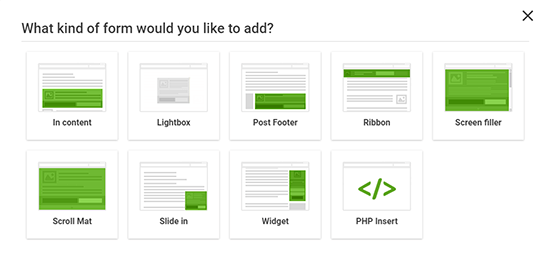
ຖ້າເຈົ້າຢາກເຮັດທັງໝົດແມ່ນສ້າງປັອບອັບ, ນັ້ນອາດຈະບໍ່ເປັນການດຶງດູດຫຼາຍ. ແຕ່ຖ້າທ່ານມັກທົດລອງໃຊ້ແບບຟອມເລືອກເຂົ້າຮ່ວມປະເພດຕ່າງໆ, Thrive Leads ໃຫ້ທ່ານມີຄວາມຫຼາກຫຼາຍ.
2. ທ່ານສາມາດໃຊ້ Thrive Architect ເພື່ອສ້າງທາງເລືອກໃນການເຂົ້າຂອງທ່ານ
ຖ້າທ່ານບໍ່ຄຸ້ນເຄີຍ, Thrive Architect ແມ່ນຕົວສ້າງຫນ້າ WordPress ທີ່ນິຍົມໃຊ້ການລາກແລະວາງການແກ້ໄຂທີ່ງ່າຍດາຍ, ບໍ່ມີລະຫັດ.
ເມື່ອທ່ານໃຊ້ Thrive Leads, ທ່ານໄດ້ໃຊ້ຕົວສ້າງຫນ້າທີ່ມີປະສິດທິພາບນີ້ເພື່ອສ້າງແບບຟອມເລືອກເຂົ້າຂອງທ່ານ.
ນີ້ແມ່ນບາງສິ່ງບາງຢ່າງທີ່ plugins ການຜະລິດນໍາອື່ນໆບໍ່ໄດ້ສະເຫນີພຽງແຕ່ຍ້ອນວ່າພວກເຂົາຂາດການເຊື່ອມໂຍງແນວຕັ້ງທີ່ຈະເຮັດ. ມັນ ( ນັ້ນແມ່ນ, ບໍລິສັດອື່ນໆສ່ວນໃຫຍ່ບໍ່ມີຕົວສ້າງຫນ້າ standalone ທີ່ພັດທະນາແລ້ວເພື່ອປະສົມປະສານ ).
ໂດຍຫຍໍ້, ນີ້ຫມາຍຄວາມວ່າ Thrive Leads ກໍາລັງຈະສ້າງ. ມັນງ່າຍຂຶ້ນຫຼາຍສໍາລັບທ່ານທີ່ຈະແກ້ໄຂ ແລະປັບແຕ່ງແບບຟອມເລືອກເຂົ້າຮ່ວມຂອງທ່ານ… ເຖິງແມ່ນວ່າທ່ານບໍ່ຮູ້ຫຍັງກ່ຽວກັບລະຫັດ:
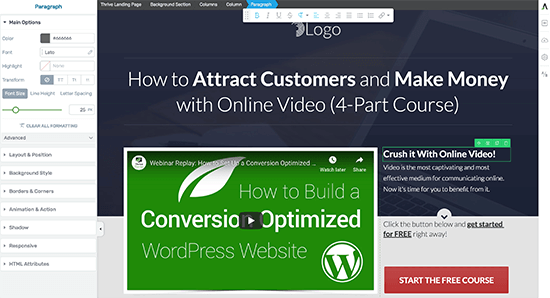
3. ການທົດສອບ A/B ເພື່ອໃຫ້ທ່ານສາມາດປັບແຕ່ງການເລືອກເຂົ້າຂອງທ່ານ
ການທົດສອບ A/B ໃຫ້ທ່ານປັບແຕ່ງແບບຟອມເລືອກເຂົ້າຂອງທ່ານໂດຍການປຽບທຽບສອງຮຸ່ນ ຫຼືຫຼາຍກວ່ານັ້ນກັບກັນ.
ໂດຍຫຼັກແລ້ວ, ມັນຊ່ວຍໃຫ້ທ່ານຮູ້ວ່າແບບຟອມໃດທີ່ໄດ້ຮັບ ຫຼາຍທີ່ສຸດ ອີເມວເພື່ອໃຫ້ທ່ານສາມາດເຂົ້າເບິ່ງເວັບໄຊຂອງທ່ານໄດ້ສູງສຸດ.
Thrive Leads ໃຫ້ທ່ານເຮັດການທົດສອບ A/B ທີ່ມີປະສິດທິພາບ.
ນອກເໜືອໄປຈາກການທົດສອບການອອກແບບ ແລະສຳເນົາທີ່ແຕກຕ່າງ, Thrive Leads ໃຫ້ທ່ານທົດສອບທີ່ແຕກຕ່າງ:
- ປະເພດຂອງແບບຟອມ
- ຕົວກະຕຸ້ນແບບຟອມ
ນັ້ນຫມາຍຄວາມວ່າທ່ານສາມາດທົດສອບສິ່ງດ້ານວິຊາການເພີ່ມເຕີມເຊັ່ນວ່າປ໊ອບອັບຂອງທ່ານເຮັດວຽກດີກວ່າເມື່ອສະແດງຢູ່ທີ່ 10 ວິນາທີຫຼື 20 ວິນາທີ. ຫຼືວ່າຄົນເຮົາປ່ຽນໄດ້ດີກວ່າດ້ວຍຕົວຕື່ມໃສ່ໜ້າຈໍທີ່ຮຸກຮານ ຫຼືສະໄລ້ອິນທີ່ລົບກວນໜ້ອຍລົງ.
ນັ້ນແມ່ນດີຫຼາຍ ແລະເປັນສິ່ງທີ່ບໍ່ຫຼາຍທີ່ປລັກອິນລຸ້ນນຳສະເໜີໃຫ້.
4. ຄຸນສົມບັດ SmartLinks ເພື່ອບໍ່ໃຫ້ທ່ານລົບກວນຜູ້ສະໝັກໃຊ້ທີ່ມີຢູ່ຂອງທ່ານ
ຖ້າມີຄົນສະໝັກໃຊ້ລາຍຊື່ອີເມວຂອງທ່ານແລ້ວ, ມັນກໍ່ເປັນເລື່ອງແປກທີ່ຈະຂໍໃຫ້ພວກເຂົາລົງທະບຽນລາຍຊື່ອີເມວຂອງເຈົ້າ... ອີກຄັ້ງ. ມັນສົມເຫດສົມຜົນ, ບໍ່ແມ່ນບໍ?
ນັ້ນເຮັດໃຫ້ຂ້ອຍໄປຫາຫນຶ່ງໃນລັກສະນະທີ່ເຢັນທີ່ສຸດໃນ Thrive Leads:
ໂດຍການນໍາໃຊ້ບາງສິ່ງບາງຢ່າງທີ່ເອີ້ນວ່າ SmartLinks , ທ່ານສາມາດສະແດງ ຂໍ້ສະເໜີທີ່ແຕກຕ່າງກັນ (ຫຼືບໍ່ມີຂໍ້ສະເໜີ) ໃຫ້ກັບຄົນທີ່ສະໝັກແລ້ວໄປຫາລາຍຊື່ອີເມວຂອງທ່ານ.
ໂດຍພື້ນຖານແລ້ວ, SmartLinks ແມ່ນລິ້ງພິເສດທີ່ທ່ານສາມາດນໍາໃຊ້ໃນອີເມວຂອງທ່ານເພື່ອຮັບປະກັນວ່າໃຜກໍຕາມທີ່ມາຈາກອີເມວທີ່ທ່ານສົ່ງອອກບໍ່ເຫັນຂໍ້ສະເໜີທີ່ທ່ານເລືອກ. ທ່ານສາມາດເຊື່ອງການເລືອກເຂົ້າຂອງທ່ານຢ່າງສົມບູນ, ຫຼືສະແດງຂໍ້ສະເຫນີທີ່ແຕກຕ່າງກັນແທນທີ່ຈະ:
ເບິ່ງ_ນຳ: ວິທີການກາຍເປັນບໍລິສັດ Amazon: ຄໍາແນະນໍາຂອງຜູ້ເລີ່ມຕົ້ນ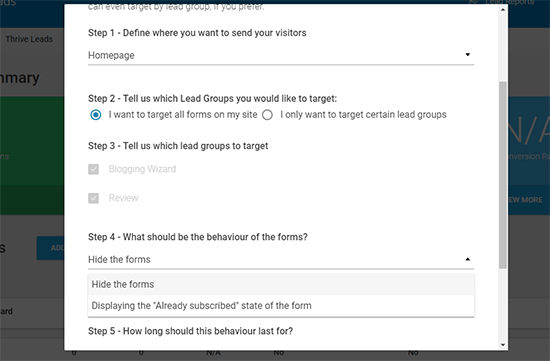
ບາງເຄື່ອງມື SaaS – ເຊັ່ນ OptinMonster – ສະເຫນີໃຫ້ບາງສິ່ງບາງຢ່າງທີ່ຄ້າຍຄືກັນ. ແຕ່ຂ້ອຍບໍ່ຮູ້ກ່ຽວກັບ plugins WordPress ໃດໆທີ່ເຮັດຄືກັນ.
5. ການຈັດສົ່ງຊັບສິນທີ່ງ່າຍເພື່ອຊ່ວຍໃຫ້ທ່ານສ້າງແມ່ເຫຼັກນໍາ
Thrive Leads ຍັງສາມາດຊ່ວຍໃຫ້ທ່ານສົ່ງການດາວໂຫລດອັດຕະໂນມັດໃຫ້ກັບຜູ້ຈອງໃຫມ່ເພື່ອໃຫ້ທ່ານສາມາດນໍາໃຊ້ແມ່ເຫຼັກນໍາໃນເວັບໄຊຂອງທ່ານໄດ້ຢ່າງງ່າຍດາຍ.
ເຊັ່ນດຽວກັນກັບ SmartLinks, ບາງ SaaS ເຄື່ອງມືສະຫນອງໃຫ້ຄຸນສົມບັດນີ້, ແຕ່ວ່າມັນບໍ່ແມ່ນບາງສິ່ງບາງຢ່າງທີ່ທ່ານປົກກະຕິພົບໃນ plugin WordPress ໄດ້. ລັກສະນະສະເພາະຂອງ Thrive Leads ທີ່ຂ້ອຍມັກຢາກຮູ້, ຂ້ອຍຕ້ອງການໃຫ້ເຈົ້າເບິ່ງລວມເຖິງວິທີການເຮັດວຽກຂອງ plugin ແທ້ໆ.
ມີວິທີທີ່ດີກວ່າທີ່ຈະເຮັດແນວນັ້ນຫຼາຍກວ່າການນໍາເຈົ້າຜ່ານການໃຊ້ Thrive Leads. ເພື່ອສ້າງແບບຟອມເລືອກ? ນີ້ແມ່ນການສອນສັ້ນໆ, ເຊິ່ງໃນນັ້ນຂ້ອຍຈະພິກໃນຄວາມຄິດຂອງຂ້ອຍເອງກ່ຽວກັບລັກສະນະຕ່າງໆ ອາດຈະເປັນປະໂຫຍດແນວໃດ.
ຂັ້ນຕອນ 0: ກວດເບິ່ງແຜງໜ້າປັດ Thrive Leads
ເມື່ອທ່ານລົງຈອດຄັ້ງທຳອິດ ໃນ dashboard Thrive Leads, ມັນຈະໃຫ້ທ່ານສະຫຼຸບໂດຍຫຍໍ້ຂອງສະຖິຕິຂອງມື້, ພ້ອມກັບທາງເລືອກໃນການສ້າງ:
- ກຸ່ມຜູ້ນໍາ – ເຫຼົ່ານີ້ແມ່ນແບບຟອມທີ່ທ່ານສາມາດ ອັດຕະໂນມັດ ສະແດງຢູ່ໃນເວັບໄຊຂອງເຈົ້າ. ທ່ານສາມາດຕັ້ງເປົ້າຫມາຍແຕ່ລະກຸ່ມນໍາໄປຫາເນື້ອຫາສະເພາະ, ຫຼືເຮັດໃຫ້ກຸ່ມຜູ້ນໍາຫນຶ່ງສະແດງທົ່ວໂລກ. ອັນນີ້ກວມເອົາຄຸນສົມບັດທີ່ຄົນສ່ວນໃຫຍ່ຄິດເຖິງໃນ plugin ເລືອກເຂົ້າ .
- Lead Shortcodes – ເຫຼົ່ານີ້ແມ່ນຮູບແບບພື້ນຖານຫຼາຍທີ່ທ່ານສາມາດ ດ້ວຍຕົນເອງ ໃສ່ໃນເນື້ອຫາຂອງທ່ານໂດຍໃຊ້ shortcode.
- ThriveBoxes – ສິ່ງເຫຼົ່ານີ້ຊ່ວຍໃຫ້ທ່ານສ້າງການເລືອກ 2 ຂັ້ນຕອນ.
- ລົງທະບຽນ Segue – ເຫຼົ່ານີ້ ໃຫ້ທ່ານສ້າງການເຊື່ອມຕໍ່ການລົງທະບຽນການຄລິກຫນຶ່ງທີ່ທ່ານສາມາດສົ່ງໄປຫາ ທີ່ມີຢູ່ແລ້ວ email subscribers. ຕົວຢ່າງ, ທ່ານສາມາດໃຫ້ຄົນລົງທະບຽນເຂົ້າຮ່ວມ webinar ດ້ວຍການຄລິກເທື່ອດຽວ. ອີກເທື່ອໜຶ່ງ, ມັນອາດຈະເປັນຄຸນສົມບັດທີ່ເຈົ້າຈະໃຊ້ຫຼາຍທີ່ສຸດ.
ຂັ້ນຕອນ 1: ສ້າງກຸ່ມຜູ້ນໍາ ແລະເພີ່ມປະເພດແບບຟອມ
ກຸ່ມຜູ້ນໍາແມ່ນໂດຍພື້ນຖານແລ້ວເປັນແບບຟອມ ຫຼືຊຸດແບບຟອມ, ທີ່ສະແດງຢູ່ໃນເນື້ອຫາສະເພາະ (ທ່ານສາມາດສະແດງມັນໄດ້ທົ່ວໂລກ ຫຼື ເປົ້າໝາຍຕາມໝວດໝູ່, ໂພສ, ເຂົ້າສູ່ລະບົບສະຖານະ ແລະ ອື່ນໆ). ໃນແຕ່ລະຄັ້ງ (ທ່ານສາມາດເລືອກໄດ້ວ່າກຸ່ມຜູ້ນໍາຈະໃຫ້ຕາມໃຈມັກໂດຍການປ່ຽນຄໍາສັ່ງ).
ເພື່ອເລີ່ມຕົ້ນ, ທ່ານຕັ້ງຊື່ກຸ່ມຜູ້ນໍາໃໝ່ຂອງເຈົ້າ. ຈາກນັ້ນ, Thrive Leads ຈະບອກໃຫ້ທ່ານເພີ່ມແບບຟອມເລືອກເຂົ້າໃໝ່:
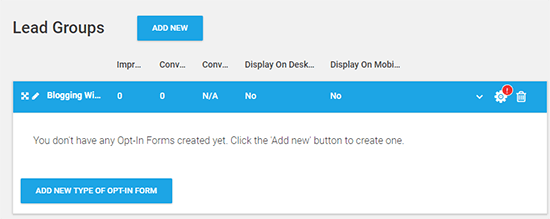
ຈາກນັ້ນ, ທ່ານສາມາດເລືອກຈາກໜຶ່ງໃນ9 ປະເພດແບບຟອມທີ່ສາມາດໃຊ້ໄດ້:
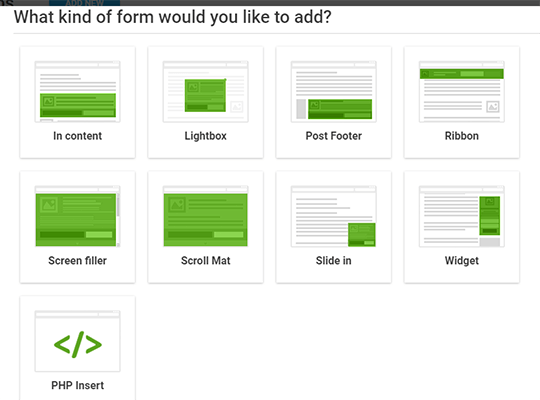
ຂ້ອຍຈະໃຊ້ແບບຟອມ popup (lightbox) ສໍາລັບຕົວຢ່າງນີ້.
ຂັ້ນຕອນ 2: ເພີ່ມແບບຟອມ ແລະປັບແຕ່ງ trigger
ຄັ້ງດຽວ ທ່ານສ້າງປະເພດແບບຟອມ – lightbox ສໍາລັບຕົວຢ່າງນີ້ – Thrive Leads ຈະບອກໃຫ້ທ່ານ ເພີ່ມແບບຟອມ :
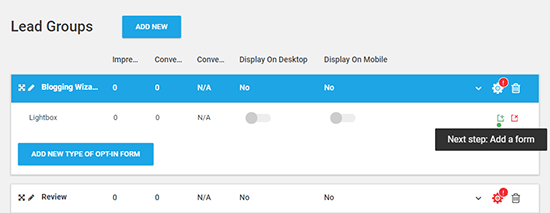
ພາບຫນ້າຈໍຂ້າງເທິງສະແດງໃຫ້ເຫັນບາງສິ່ງບາງຢ່າງທີ່ຂ້ອຍມັກກ່ຽວກັບ Thrive Leads – ມັນເປັນການຊີ້ນໍາທ່ານສະເຫມີໄປເພື່ອເຮັດໃຫ້ແນ່ໃຈວ່າທ່ານປະຕິບັດຂັ້ນຕອນທີ່ເຫມາະສົມ! ການສຳເນົາຈຸນລະພາກນີ້ແມ່ນສິ່ງທີ່ທ່ານບໍ່ຄິດສະເໝີໄປ, ແຕ່ມັນເຮັດໃຫ້ປະສົບການທີ່ຄ່ອງແຄ້ວຫຼາຍ.
ເມື່ອທ່ານສ້າງແບບຟອມ, ກ່ອນອື່ນທ່ານຕັ້ງຊື່ໃຫ້ມັນ. ຈາກນັ້ນ, ທ່ານສາມາດຈັດການ:
- Triggers
- ຄວາມຖີ່ຂອງການສະແດງຜົນ
- ພາບເຄື່ອນໄຫວ
- ອອກແບບ
ເພື່ອປັບແຕ່ງ ສາມຄັ້ງທໍາອິດ, ທ່ານພຽງແຕ່ຕ້ອງການຄລິກໃສ່. ຕົວຢ່າງ, ການຄລິກໃສ່ຖັນ Trigger ເປີດເມນູເລື່ອນລົງດ້ວຍຕົວເລືອກທຣິກເກີຕ່າງໆ:
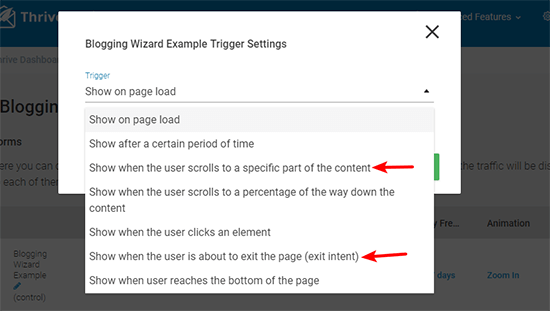
ຂ້ອຍໄດ້ເນັ້ນໃສ່ສອງຕົວກະຕຸ້ນທີ່ຂ້ອຍມັກໃນຮູບໜ້າຈໍຂ້າງເທິງ.<7
ເຊັ່ນດຽວກັນ, ການຄລິກໃສ່ ຄວາມຖີ່ຂອງການສະແດງຜົນ ໃຫ້ທ່ານໃຊ້ແຖບເລື່ອນເພື່ອເລືອກຄວາມຖີ່ທີ່ແບບຟອມຈະສະແດງຕໍ່ກັບຜູ້ເຂົ້າຊົມຂອງທ່ານ:
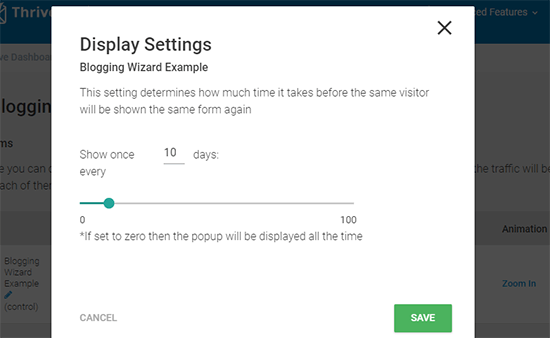
ອັນນີ້ມີປະໂຫຍດໃນການຊ່ວຍທ່ານ. ຫຼີກລ້ຽງການລົບກວນຜູ້ເຂົ້າຊົມຂອງທ່ານດ້ວຍປັອບອັບທີ່ບໍ່ຢຸດຢັ້ງ.
ຂັ້ນຕອນທີ 3: ອອກແບບແບບຟອມຂອງທ່ານ
ເມື່ອທ່ານພໍໃຈກັບທຣິກເກີ, ຄວາມຖີ່ຂອງການສະແດງຜົນ ແລະພາບເຄື່ອນໄຫວ, ທ່ານສາມາດໂດດລົງໄປໃນການອອກແບບແບບຟອມຂອງທ່ານໄດ້ໂດຍການຄລິກ ຢູ່ເທິງໄອຄອນ Pencil .
ອັນນັ້ນຈະເປີດໃຫ້ທ່ານເຂົ້າໄປໃນສ່ວນຕິດຕໍ່ Thrive Architect ທີ່ຂ້າພະເຈົ້າໄດ້ກ່າວມາກ່ອນຫນ້ານີ້.ທ່ານສາມາດເລີ່ມຕົ້ນຈາກແມ່ແບບຫວ່າງເປົ່າ ຫຼືເລືອກຫນຶ່ງໃນຫຼາຍແມ່ແບບ premade ປະກອບມີ:
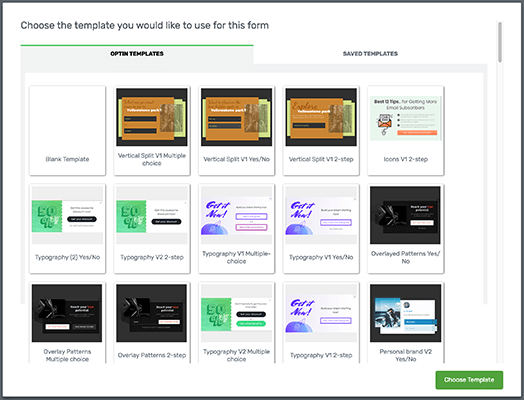
ຈາກນັ້ນ, ທ່ານຈະເຫັນຕົວຢ່າງສົດຂອງແບບຟອມຂອງທ່ານ:
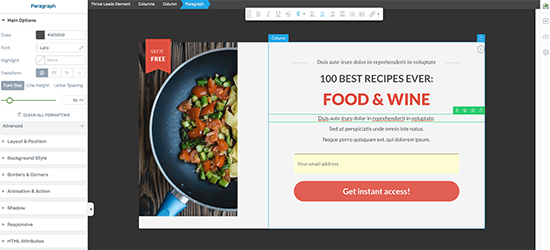
The ສິ່ງທີ່ເຮັດໃຫ້ການໂຕ້ຕອບນີ້ເປັນມິດກັບຜູ້ໃຊ້ແມ່ນ:
- ທຸກຢ່າງແມ່ນ WYSIWYG ແລະ inline. ຕ້ອງການແກ້ໄຂຂໍ້ຄວາມຢູ່ໃນປ໊ອບອັບຂອງທ່ານບໍ? ພຽງແຕ່ຄລິກໃສ່ມັນແລະພິມ!
- ທ່ານສາມາດເພີ່ມອົງປະກອບໃຫມ່ດ້ວຍການລາກແລະວາງ. ຕ້ອງການເພີ່ມຮູບພາບຫຼືຂໍ້ຄວາມໃຫມ່? ພຽງແຕ່ລາກອົງປະກອບມາຈາກເບື້ອງຊ້າຍແລະມັນຈະປາກົດຢູ່ໃນຮູບແບບຂອງທ່ານ. ຜູ້ເຂົ້າຊົມກຳລັງໃຊ້ຢູ່.
ຕົວຢ່າງ, ທ່ານສາມາດປິດຮູບພາບຂະໜາດໃຫຍ່ໃນອຸປະກອນມືຖືເພື່ອບໍ່ໃຫ້ຜູ້ເຂົ້າຊົມມືຖືຂອງທ່ານຄອບງຳ:
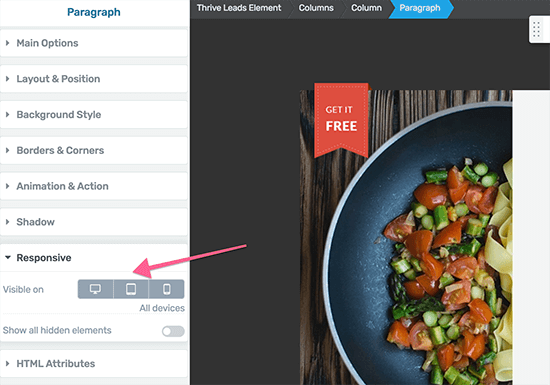
ແລະ ນີ້ແມ່ນຄຸນສົມບັດທີ່ຫຼູຫຼາແທ້ໆ. ບໍ່ໜ້າຈະເຫັນໃນປລັກອິນອື່ນອີກ:
ຖ້າທ່ານຄລິກໃສ່ປຸ່ມ ບວກ ຢູ່ໃນມຸມຂວາລຸ່ມ, ທ່ານສາມາດສ້າງ “ລັດ” ທີ່ແຕກຕ່າງກັນໄດ້. ຕົວຢ່າງ, ທ່ານສາມາດສ້າງເວີຊັນທີ່ແຕກຕ່າງກັນສໍາລັບຜູ້ທີ່ສະໝັກແລ້ວ:
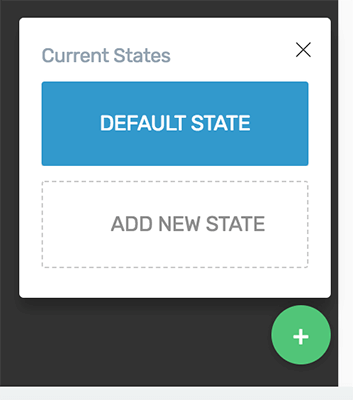
ສົມທົບອັນນີ້ເຂົ້າກັບຄຸນສົມບັດ SmartLinks ທີ່ຂ້າພະເຈົ້າໄດ້ກ່າວມາກ່ອນໜ້ານີ້ ແລະ ທ່ານມີການຄວບຄຸມຫຼາຍຢ່າງວ່າໃຜຈະເຫັນຫຍັງ.
ຂັ້ນຕອນທີ 4: ສ້າງການທົດສອບ A/B (ຖ້າຕ້ອງການ)
ຖ້າທ່ານຕ້ອງການສ້າງຮູບແບບທີ່ແຕກຕ່າງກັນຂອງທ່ານສໍາລັບການທົດສອບ A/B, ນີ້ແມ່ນວິທີທີ່ງ່າຍດາຍທີ່ຈະເຮັດ. ພຽງແຕ່:
- ສ້າງແບບຟອມໃຫມ່ ຫຼື clone / ແກ້ໄຂແບບຟອມທີ່ມີຢູ່ແລ້ວຂອງທ່ານ
- ຄລິກ ເລີ່ມ A/Bການທົດສອບ
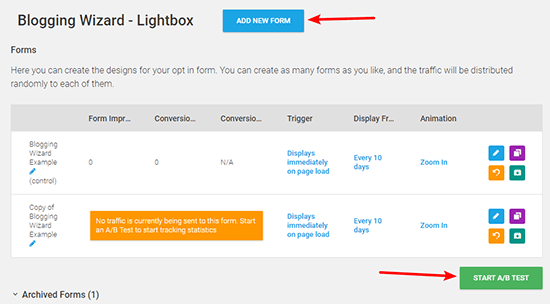
ໃຫ້ສັງເກດວ່າ, ນອກເໜືອໄປຈາກການປ່ຽນແປງການອອກແບບແບບຟອມ, ທ່ານຍັງສາມາດສະຫຼັບທຣິກເກີ ແລະຄວາມຖີ່ຂອງແຕ່ລະຕົວແປໄດ້.
ຄວາມງ່າຍດາຍຂອງຄຸນສົມບັດນີ້. ແມ່ນດີຫຼາຍເພາະວ່າມັນຫມາຍຄວາມວ່າທ່ານສາມາດສ້າງຮູບແບບຫຼາຍຮູບແບບຂອງທ່ານໄດ້ໄວໃນເວລາຫນ້ອຍຫຼາຍ. ເຖິງແມ່ນວ່າແຕ່ລະຮູບແບບຈະແຕກຕ່າງກັນເລັກນ້ອຍ, ທ່ານສາມາດຊອກຫາການປັບປຸງຂະຫນາດນ້ອຍໄດ້ ໂດຍບໍ່ຕ້ອງເສຍເວລາໃດໆ .
ທ່ານຍັງສາມາດຕັ້ງຄ່າຄຸນສົມບັດ ຜູ້ຊະນະອັດຕະໂນມັດ ດັ່ງນັ້ນ. Thrive Leads ຈະປິດການນຳໃຊ້ແບບຟອມທີ່ສູນເສຍໄປໂດຍອັດຕະໂນມັດຫຼັງຈາກໄລຍະເວລາໃດໜຶ່ງເພື່ອບໍ່ໃຫ້ເຈົ້າຕ້ອງຄິດກ່ຽວກັບການທົດສອບຂອງເຈົ້າອີກ:
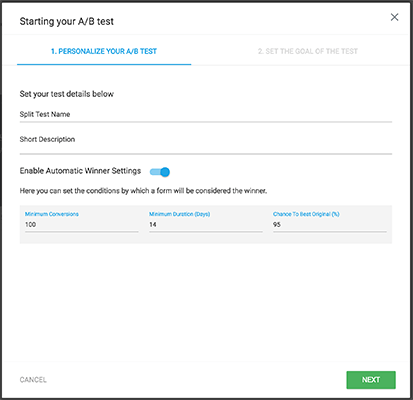
ເມື່ອເວລາຜ່ານໄປ, ການປັບປຸງນ້ອຍໆເຫຼົ່ານັ້ນສາມາດສົ່ງຜົນໃຫ້ຜູ້ສະໝັກໃຊ້ອີເມວເພີ່ມຂຶ້ນຢ່າງຫຼວງຫຼາຍ.
ຂັ້ນຕອນທີ 5: ຕັ້ງຕົວເລືອກການກຳນົດເປົ້າໝາຍສຳລັບກຸ່ມຜູ້ນຳຂອງທ່ານ
ດຽວນີ້, ທັງໝົດທີ່ເຫຼືອເພື່ອເລີ່ມຕົ້ນການສະແດງແບບຟອມຂອງທ່ານແມ່ນເພື່ອກຳນົດຕົວເລືອກການກຳນົດເປົ້າໝາຍຂອງທ່ານສຳລັບກຸ່ມຜູ້ນຳທັງໝົດ:
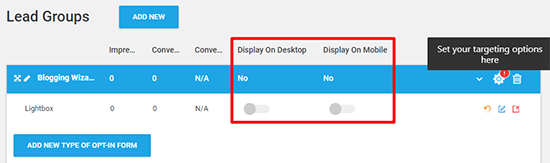
ນອກເໜືອໄປຈາກຄຸນສົມບັດອັນດີທີ່ຊ່ວຍໃຫ້ທ່ານປິດການໃຊ້ງານແບບຟອມເທິງເດັສທັອບ ຫຼືມືຖືໄດ້ຢ່າງງ່າຍດາຍ (ດີຫຼາຍສຳລັບການຫຼີກລ່ຽງການລົງໂທດປັອບອັບມືຖືຂອງ Google), ເຈົ້າຍັງສາມາດຕັ້ງກົດລະບຽບລະອຽດທີ່ຊ່ວຍໃຫ້ທ່ານຕັ້ງເປົ້າໝາຍແບບຟອມຂອງທ່ານໄປຫາເນື້ອຫາສະເພາະໃນຕົວຂອງທ່ານ. ເວັບໄຊ.
ທ່ານສາມາດກຳນົດເປົ້າໝາຍ:
- ໂພສ/ໜ້າທັງໝົດ
- ໝວດໝູ່
- ໂພສ/ໜ້າສ່ວນບຸກຄົນ
- ໂພສແບບກຳນົດເອງ ປະເພດ
- ໜ້າແຟ້ມຈັດເກັບ
- ໜ້າຄົ້ນຫາ
- ໂດຍການເຂົ້າສູ່ລະບົບສະຖານະ
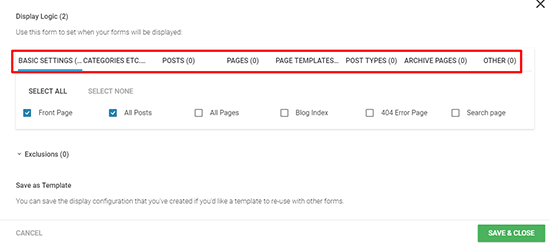
ການໃຊ້ງານທີ່ຫຼູຫຼາຂອງຄຸນສົມບັດນີ້ແມ່ນເພື່ອສ້າງການນຳທີ່ແຕກຕ່າງກັນ. ກຸ່ມສໍາລັບການ

